Annotaties
Een bladwijzer aan een pagina toevoegen
-
Tik op de rechterbovenhoek van de pagina.
-
Gebruik de [Alle notities]-applicatie om alle annotaties in alle boeken en periodieken te zoeken, te sorteren en weer te geven. Raadpleeg Details.
-
Om annotaties voor het actueel geopende boek/periodieke te zoeken, drukt u op de
 (Menu)-knop
(Menu)-knop  tik op [Notities].
tik op [Notities].
Tekstnotities toevoegen
-
Tik op een bladwijzer aan en houd hem vast.
-
Tik op [via Toetsenbord].
-
Typ de notities met het schermtoetsenbord.
-
Tik op [Opslaan].
 wordt weergegeven op de bladwijzer en duidt erop dat die een notitie bevat.
wordt weergegeven op de bladwijzer en duidt erop dat die een notitie bevat.Handgeschreven notities toevoegen
-
Tik op een bladwijzer aan en houd hem vast.
-
Tik op [via Tekening].
-
Teken met de stylus of uw vinger in de tekenzone.
 (Wissen) en tik vervolgens op de lijn(en) die u wilt wissen.
(Wissen) en tik vervolgens op de lijn(en) die u wilt wissen.-
Tik op [Opslaan].
 wordt weergegeven op de bladwijzer en duidt erop dat die een notitie bevat.
wordt weergegeven op de bladwijzer en duidt erop dat die een notitie bevat.-
Zorg ervoor dat u tijdens het schrijven geen ander deel van het aanraakscherm aanraakt. Dit kan de notities die u schrijft met de stylus of uw vinger beïnvloeden.
-
Om ervoor te zorgen dat uw notities correct worden opgeslagen, mag u de notities niet te dicht tegen de rand van het aanraakscherm met de hand schrijven.
- Als u problemen ondervindt tijdens het schrijven met de hand of tekenen op de Reader:
-
zorg ervoor dat u geen overmatige druk uitoefent op het aanraakscherm.
-
zorg ervoor dat u niet te snel met de hand schrijft of tekent.
-
deze functie is niet geschikt voor het maken van erg gedetailleerde tekeningen of het schrijven van kleine tekens.
Notities bewerken
-
Tik op
 op de bladwijzer aan en houd het vast.
op de bladwijzer aan en houd het vast.
-
Tik op [Bewerken].
-
Bewerk de notitie.
-
Tik op [Opslaan].
Een bladwijzer verwijderen
-
Tik op de bladwijzer.
-
Dit zal de bladwijzer en alle eraan bevestigde notities verwijderen. Om enkel een notitie te verwijderen, tik op het
 -pictogram en houd het vast en tik op [Verwijderen]
-pictogram en houd het vast en tik op [Verwijderen]  [Ja].
[Ja].
-
Om alle bladwijzers in het actuele boek/periodieke te verwijderen, druk op de
 (Menu)-knop
(Menu)-knop  tik op [Notities]. Raadpleeg Details.
tik op [Notities]. Raadpleeg Details.
-
Om annotaties in alle boeken en periodieken te verwijderen, gebruik de applicatie [Alle notities]. Raadpleeg Details.
Woorden markeren op een pagina
-
Tik op het eerste woord en houd dat vast en sleep naar het laatste woord van de sectie die u wenst te markeren.
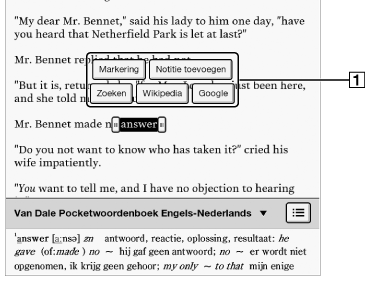
-
Pop-upmenu
-
Tik op [Markering].
-
Gebruik de [Alle notities]-applicatie om alle annotaties in alle boeken en periodieken te zoeken, te sorteren en weer te geven. Raadpleeg Details.
-
Om annotaties voor het actueel geopende boek/periodieke te zoeken, drukt u op de
 (Menu)-knop
(Menu)-knop  tik op [Notities]. Raadpleeg Details.
tik op [Notities]. Raadpleeg Details.
Tekstnotities of handgeschreven notities toevoegen aan een markering
-
Tik op een gemarkeerd woord en houd het vast.
-
Selecteer [Notitie toevoegen].
-
Selecteer uit [via Toetsenbord] en [via Tekening].
-
Tik op [Opslaan].
 -pictogram wordt weergegeven aan het begin van de markering en duidt erop dat er een notitie is bevestigd.
-pictogram wordt weergegeven aan het begin van de markering en duidt erop dat er een notitie is bevestigd.Notities op een markering bewerken
-
Tik op
 aan het begin van de markering en houd vast.
aan het begin van de markering en houd vast.
-
Tik op [Notitie bewerken].
-
Bewerk de notitie.
-
Tik op [Opslaan].
Markeringen weghalen
-
Tik op
 aan het begin van de markering en houd vast.
aan het begin van de markering en houd vast.
-
Tik op [Markering weghalen].
-
Tik op [Ja] wanneer u dat wordt gevraagd.
-
Dit zal de markering en alle eraan bevestigde notities verwijderen. Om enkel een notitie te verwijderen, tik op het
 -pictogram en houd het vast, tik op [Notitie bewerken]
-pictogram en houd het vast, tik op [Notitie bewerken]  [Verwijderen]
[Verwijderen]  [Ja].
[Ja].
-
Om alle annotaties in het actuele boek/periodieke te verwijderen, druk op de
 (Menu)-knop
(Menu)-knop  tik op [Notities]. Raadpleeg Details.
tik op [Notities]. Raadpleeg Details.
-
Om annotaties in alle boeken en periodieken te verwijderen, gebruik de applicatie [Alle notities]. Raadpleeg Details.
Handgeschreven notities op een pagina
-
Druk op de
 (Menu)-knop.
(Menu)-knop.
-
Tik op [Handschrift] en gebruik de stylus of uw vinger om een lijn te tekenen.
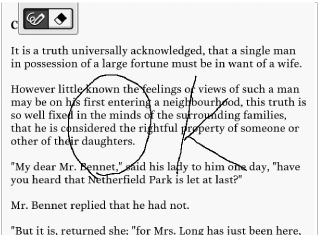
-
Zorg ervoor dat u tijdens het schrijven geen ander deel van het aanraakscherm aanraakt. Dit kan de notities die u schrijft met de stylus of uw vinger beïnvloeden.
-
Om ervoor te zorgen dat uw notities correct worden opgeslagen, mag u de notities niet te dicht tegen de rand van het aanraakscherm met de hand schrijven.
-
Als u problemen ondervindt tijdens het schrijven met de hand of tekenen op de Reader:
-
zorg ervoor dat u geen overmatige druk uitoefent op het aanraakscherm.
-
zorg ervoor dat u niet te snel met de hand schrijft of tekent.
-
deze functie is niet geschikt voor het maken van erg gedetailleerde tekeningen of het schrijven van kleine tekens.
Een getekende lijn verwijderen
 (Wissen) en sleep over de getekende lijn.
(Wissen) en sleep over de getekende lijn. (Terug)-knop wanneer u klaar bent om verder te lezen.
(Terug)-knop wanneer u klaar bent om verder te lezen.-
Om alle annotaties in het actuele boek/periodieke te verwijderen, druk op de
 (Menu)-knop
(Menu)-knop  tik op [Notities]. Raadpleeg Details.
tik op [Notities]. Raadpleeg Details.
-
Om annotaties in alle boeken en periodieken te verwijderen, gebruik de applicatie [Alle notities]. Raadpleeg Details.
Annotaties verbergen
-
Druk op de
 (Menu)-knop.
(Menu)-knop.
-
Tik op [Meer].
-
Tik op [Instellingen].
-
Tik op [Notities tonen].
-
Vink het selectievakje aan om annotaties te tonen.
-
Vink het uit om annotaties te verbergen.
-
Klik op de
 (Terug)-knop wanneer voltooid.
(Terug)-knop wanneer voltooid.
Annotaties vinden in een boek of periodieke
-
Druk op de
 (Menu)-knop
(Menu)-knop  tik op [Notities].
tik op [Notities].
 (Terug)-knop om terug te keren naar het boek.
(Terug)-knop om terug te keren naar het boek.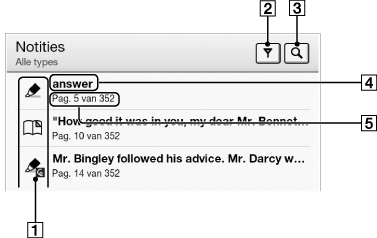
-
Notitiepictogrammen
-
Type filternotitie
-
Zoekpictogram
-
Headline (de gemarkeerde tekst, de tekstnotitie, het begin van de pagina met bladwijzer of het begin van de tekst van de pagina met de handgeschreven notitie)
-
Paginanummer van de notitie
 (Terug)-knop om terug te keren naar het boek.
(Terug)-knop om terug te keren naar het boek.-
Tik op een notitie uit de lijst.
Notitiepictogrammen
 |
Enkel bladwijzer
|
 |
Bladwijzer met tekstnotities
|
 |
Bladwijzer met handgeschreven notities
|
 |
Handgeschreven notitie op een pagina
|
 |
Enkel markeringen
|
 |
Markeringen met tekstnotities
|
 |
Markeringen met handgeschreven notities
|
Filteren
-
Tik op
 (Filter)
(Filter)  tik op een van de annotatietypes.
tik op een van de annotatietypes.
Notities zoeken via een trefwoord
|
Type item
|
Doel
|
|
Voor [Bladwijzer] items
|
|
|
Voor [Handschrift] items
|
|
|
Voor [Markering] items
|
|
-
Tik op
 (Zoeken).
(Zoeken).
-
Typ een zoektrefwoord in met het schermtoetsenbord.
-
Tik op
 (Zoeken) naast het zoekveld.
(Zoeken) naast het zoekveld.
 (Terug)-knop om terug te keren naar de [Notities]-lijst.
(Terug)-knop om terug te keren naar de [Notities]-lijst.-
Indien u een filter toepast vóór het zoeken, zal het zoeken enkel op de gefilterde items worden uitgevoerd.
Annotaties verwijderen
-
Druk op de
 (Menu)-knop
(Menu)-knop  tik op [Notities verwijderen]. Raadpleeg Details.
tik op [Notities verwijderen]. Raadpleeg Details.
Alle annotaties verwijderen
-
Druk op de
 (Menu)-knop
(Menu)-knop  tik op [Notities verwijderen]
tik op [Notities verwijderen]  druk op de
druk op de  (Menu)-knop
(Menu)-knop  tik op [Alles selecteren]
tik op [Alles selecteren]  [Gereed]
[Gereed]  [Ja].
[Ja].
 (Menu)-items gebruiken
(Menu)-items gebruiken
 (Menu)-knop uit de [Notities]/[Alle notities]-lijst om een optie te selecteren.
(Menu)-knop uit de [Notities]/[Alle notities]-lijst om een optie te selecteren.|
Optie
|
Beschrijving
|
|
[Notities verwijderen]
|
Verwijdert een of meer notities uit de Reader. Raadpleeg Details.
|

 Aan de slag
Aan de slag